win2012 挂载硬盘即增加新硬盘方法
点击左下角的服务器管理图标
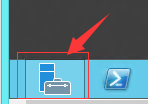
点击右上角的“工具”,再选择“计算机管理”
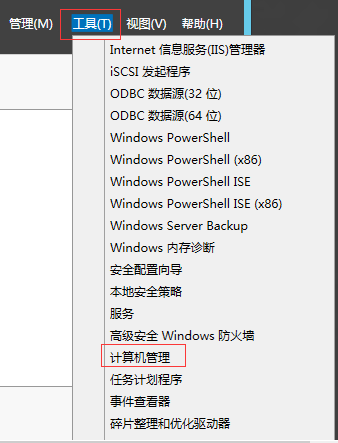
再点击“磁盘管理”
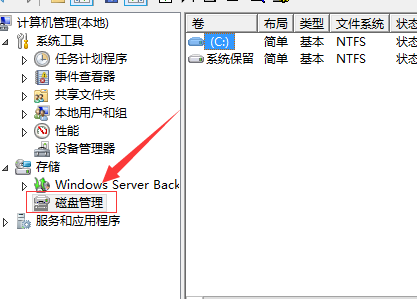
在磁盘1的按钮处单击右键,选择“联机”
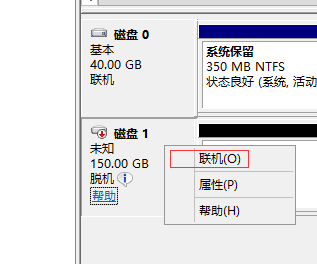
联机之后再在磁盘1的按钮处单击右键,选择“初始化磁盘”
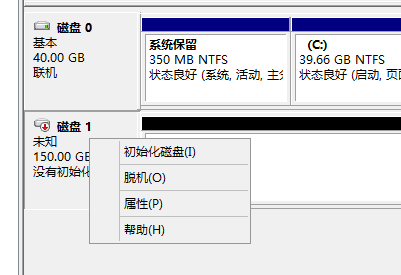
点击“确定”
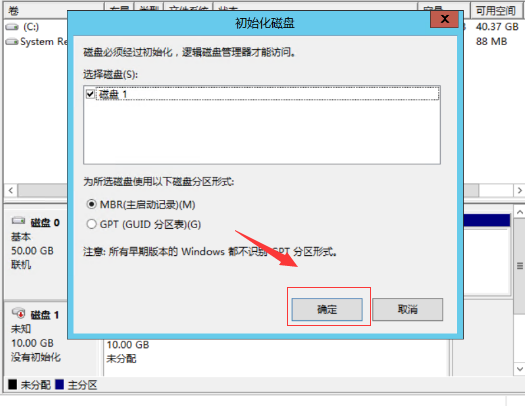
在未分配的空间处单击右键,选择“新建简单卷”
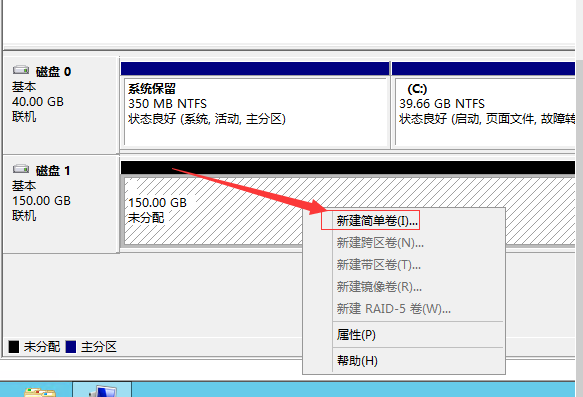
点击“下一步”
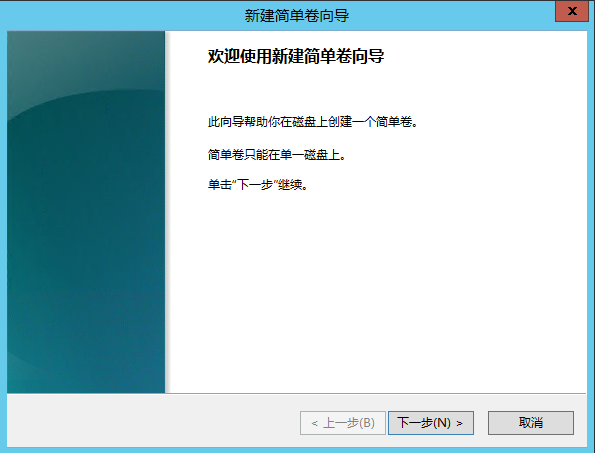
点击“下一步”
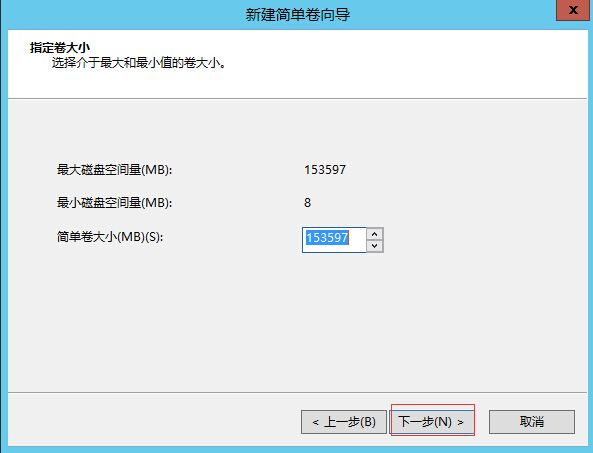
点击下一步

点击下一步

点击完成
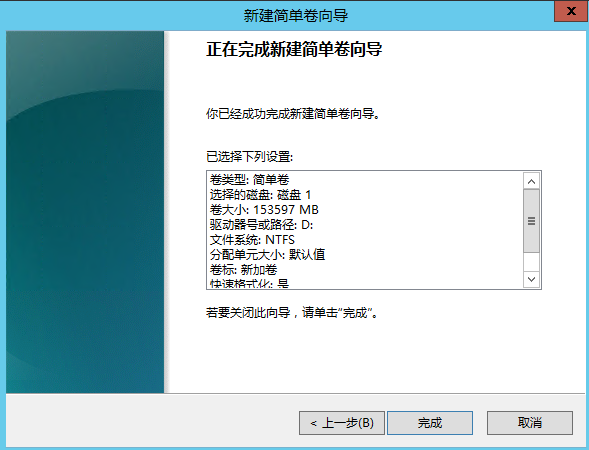
相关推荐
-
win2012 挂载硬盘即增加新硬盘方法
点击左下角的服务器管理图标 点击右上角的"工具",再选择"计算机管理" 再点击"磁盘管理" 在磁盘1的按钮处单击右键,选择"联机" 联机之后再在磁盘1的按钮处单击右键,选择"初始化磁盘" 点击"确定" 在未分配的空间处单击右键,选择"新建简单卷" 点击"下一步" 点击"下一步" 点击下一步 点击下一步 点击完成
-
vmware增加新硬盘无需重启即可生效的命令脚本
话不多说,直接开始 $ cat /proc/scsi/scsi Attached devices: Host: scsi1 Channel: 00 Id: 00 Lun: 00 Vendor: NECVMWar Model: VMware IDE CDR10 Rev: 1.00 Type: CD-ROM ANSI SCSI revision: 05 Host: scsi2 Channel: 00 Id: 00 Lun: 00 Vendor: VMware Model: Virtual disk
-
详解Linux下挂载新硬盘方法
Linux的硬盘识别: 一般使用"fdisk -l"命令可以列出系统中当前连接的硬盘 设备和分区信息.新硬盘没有分区信息,则只显示硬盘大小信息. 1.关闭服务器加上新硬盘 2.启动服务器,以root用户登录 3.查看硬盘信息 #fdisk -l Disk /dev/sda: 42.9 GB, 42949672960 bytes 255 heads, 63 sectors/track, 5221 cylinders Units = cylinders of 16065 * 512 = 8
-
Linux下挂载硬盘分区的几种方法
Linux下挂载硬盘分区的几种方法 1.使用Autofs自动挂载分区 2.修改/etc/fstab 3.编写shell脚本,开机自动运行mount命令 方法一.使用Autofs 1.Autofs的特点:Autofs与Mount/Umount的不同之处在于,它是一种看守程序(deamon).如果它检测到用户正试图访问一个尚未挂接的文件系统,它就会自动检测该文件系 统,如果该文件系统存在,那么Autofs会自动将其挂接.另一方面,如果它检测到某个已挂接的文件系统在一段时间内没有被使用,那么Auto
-
linux挂载新硬盘过程分享
复制代码 代码如下: fdisk –l ----------------------------------------------------------------------------Disk /dev/sda: 10.7 GB, 10737418240 bytes255 heads, 63 sectors/track, 1305 cylindersUnits = cylinders of 16065 * 512 = 8225280 bytesDisk identifier: 0x000
-
Linux操作系统添加新硬盘方法
#fdisk /dev/sdb 进入fdisk模式: Command (m for help):p //查看新硬盘的分区 Command (m for help):n //创建新分区 Command action e extended //输入e为创建扩展分区 p primary partition (1-4) //输入p为创建主分区,这里我们选择p Partion number(1-4):1 //第一个扩展分区,按您需求能够最多分4个主分区 First Cylinder(1-1014,defa
-
详解安装Ubuntu Linux系统时硬盘分区最合理的方法
无论是安装Windows还是Linux操作系统,硬盘分区都是整个系统安装过程中最为棘手的环节,网上的一些Ubuntu Linux安装教程一般都是自动分区,给初学者带来很大的不便,下面我就根据多年来在装系统的经验谈谈安装Ubuntu Linux系统时硬盘分区最合理的方法. 在讲硬盘分区之前,我先来普及一下硬盘的相关分类,硬盘一般分为IDE硬盘.SCSI硬盘和SATA硬盘三种,在Linux系统中,IDE接口的硬盘被称为hd,SCSI和SATA接口的硬盘则被称为sd,其中IDE硬盘基本上已经淘汰,现在
-
用系统自带工具在安装系统时给新硬盘分区图解_图解硬盘分区
用系统自带工具在安装系统时给新硬盘分区图解 screen.width-461) window.open('/upload/20071011135718630.jpg');" src="http://files.jb51.net/upload/20071011135718630.jpg" border=0> screen.width-461) window.open('/upload/20071011135719793.jpg');" src="htt
-
在windows下给新硬盘分区图解_图解硬盘分区
在windows下给新硬盘分区图解 screen.width-461) window.open('/upload/20071011135627707.jpg');" src="http://files.jb51.net/upload/20071011135627707.jpg" border=0> screen.width-461) window.open('/upload/20071011135628819.jpg');" src="http://
-
Vista下调整C盘等硬盘分区大小的图文方法
Vista系统安装之后,很多XP的老用户发现,C盘的空间空间不足了,以前留下的10g甚至15g的分区,都不够Vista系统的折腾.又或者,你可能也需要调整D盘或者其他硬盘的大小,那么,怎么在Window Vista下面安全的进行C盘或者其他分区大小的调整呢? 特别在Vista操作系统下进行了全面的测试,像网上流传的PM分区魔法师,就是Norton PartitionMagic V8.05 Build 1371 简装汉化版这些,根本不能在VISTA下面运行的.Vista之家团队特别推荐一款软件,A
随机推荐
- JSP 获取真实IP地址的代码
- 简单注解实现集群同步锁(spring+redis+注解)
- 创业如何选择WEB开发语言
- C语言中操作密码文件的一些函数总结
- Android自定义wheelview随机选号效果
- 生产库自动化MySQL5.6安装部署详细教程
- windows下PHP APACHE MYSQ完整配置
- Windows环境下npm install 报错: operation not permitted, rename的解决方法
- JavaScript中关于for循环删除数组元素内容时出现的问题
- JavaScript中清空数组的三种方式
- 详解java基于MyBatis使用示例
- JavaScript AOP编程实例
- 农历与西历对照
- jquery xMarquee实现文字水平无缝滚动效果
- Linux下查看端口占用进程号,程序名的方法
- jquery.guide.js新版上线操作向导镂空提示jQuery插件(推荐)
- jQuery 全选/反选以及单击行改变背景色实例
- xml和web特殊字符
- 使用javascript获取页面名称
- JavaScript检测字符串中是否含有html标签实现方法

